노트북 배터리 충전 안됨
2000년대 초반에만 하더라도 각 가정에 데스크탑 한 대 정도만 있으면 충분하다고 생각했던 때가 있었습니다. 그만큼 PC의 가격 또한 만만치 않았구요. 그러나 요즘엔 가족 구성원 각자가 한 대씩 개인 컴퓨터를 가지고 있다고 해도 이상하지 않습니다.

그만큼 생활하는데 있어서 컴퓨터가 차지하는 비율이 높아지기도 했고, 요즘처럼 홈스쿨링이나 재택 근무가 많아진 환경도 그에 한몫을 한 것 같습니다. 이러한 라이프 스타일에 맞춰 데스크탑 보다는 랩탑의 사용과 수요도 많아졌습니다.
노트북이 여러모로 편리하기는 해도, 문제는 "배터리"를 소모하는 방식이기 때문에 밖에서 사용할 때 이것을 항상 염두에 두고 써야한다는 것인데요, 충전과 방전을 반복하게 되며 그에따라 수명도 점점 줄어들게 됩니다.

문제발생시 체크할 부분
만약 노트북 충전이 안되는 상황이 발생하면 물리적인 기기의 측면과 스프트웨어 측면에서 살펴볼 필요가 있습니다. 만약 어댑터 혹은 내장되어있는 배터리 자체에 결함이 생긴거라면 서비스 센터에 방문하여 수리를 하는 것이 안전하고 빠른 방법이 될 것이므로, 임의로 분해하는 것은 주의하시기 바랍니다.
하지만 단순 오류나 소프트웨어 부분에서 문제가 발생했을 수도 있기 때문에, 자가 체크 해볼 필요성이 있습니다. 오늘 알아볼 포스팅 내용을 먼저 살펴보시고 해결에 도움이 되셨으면 좋겠습니다.
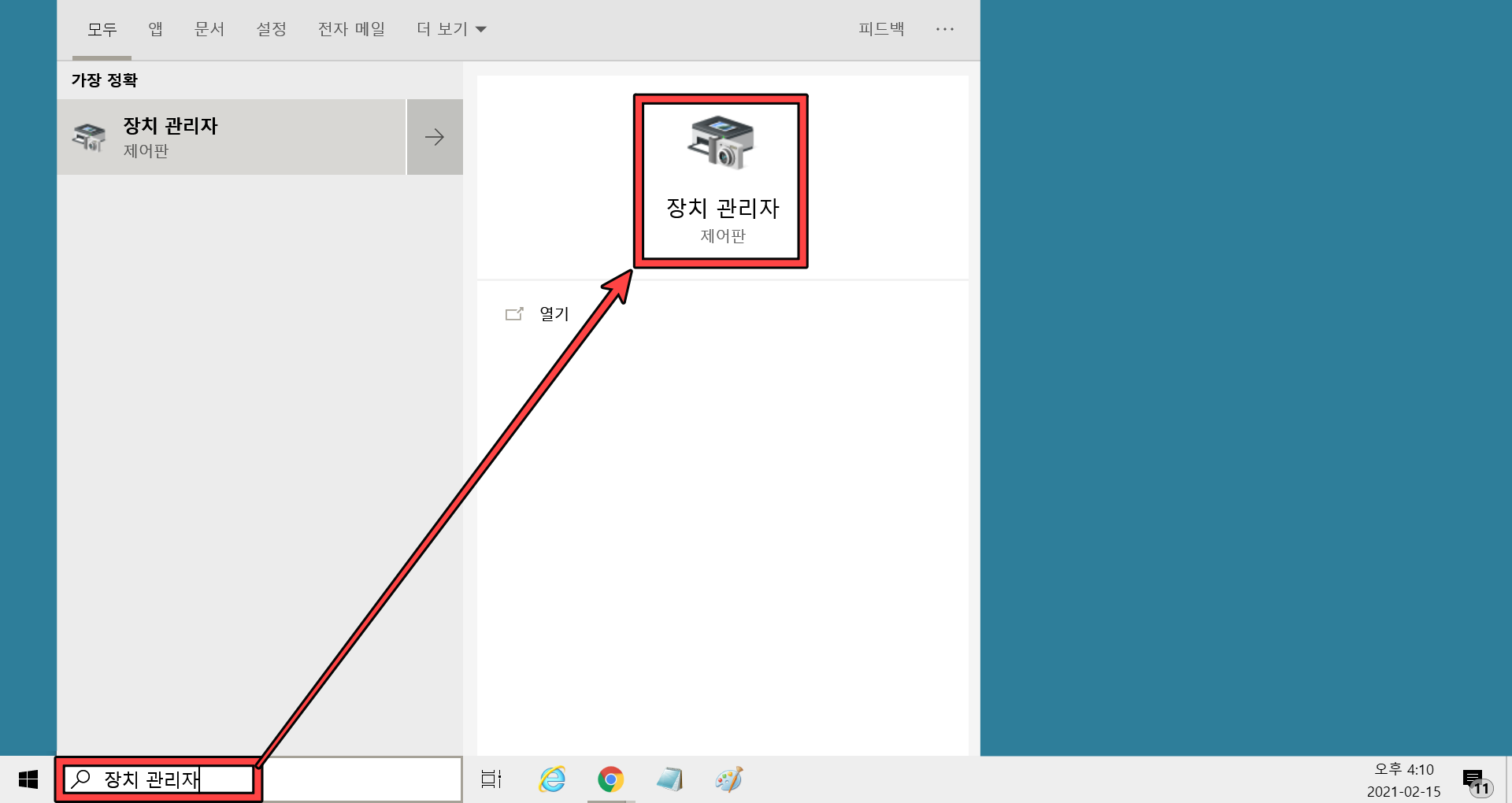
점검을 위해 윈도우10 작업표시줄 검색창에 "장치 관리자"를 입력하여 들어갑니다.

현재 PC에 연결되어있는 각종 장치들에 대한 정보를 확인할 수 있는 곳인데요, 여기서 배터리 항목을 더블클릭 해보면 위와같이 AC어댑터와 호환 컨트롤 메서드 항목이 나옵니다.

이 두가지 항목 모두를 마우스 우클릭 하여 (제거) 해주시면 됩니다. 이후 컴퓨터를 끄고 재부팅 해주시면 제거했던 항목들이 다시 설치되기 때문에 걱정하지 않으셔도 되며, 시스템 내부의 오류로 인한 충전 안됨 문제였다면 이제 해결이 되실 겁니다. 하지만 앞서 이야기한 것 처럼 기기 자체의 고장이나 어댑터 손상 등의 원인이라면 서비스 센터 점검이 필요한 부분이라는 점, 참고해 주시기 바랍니다.




댓글